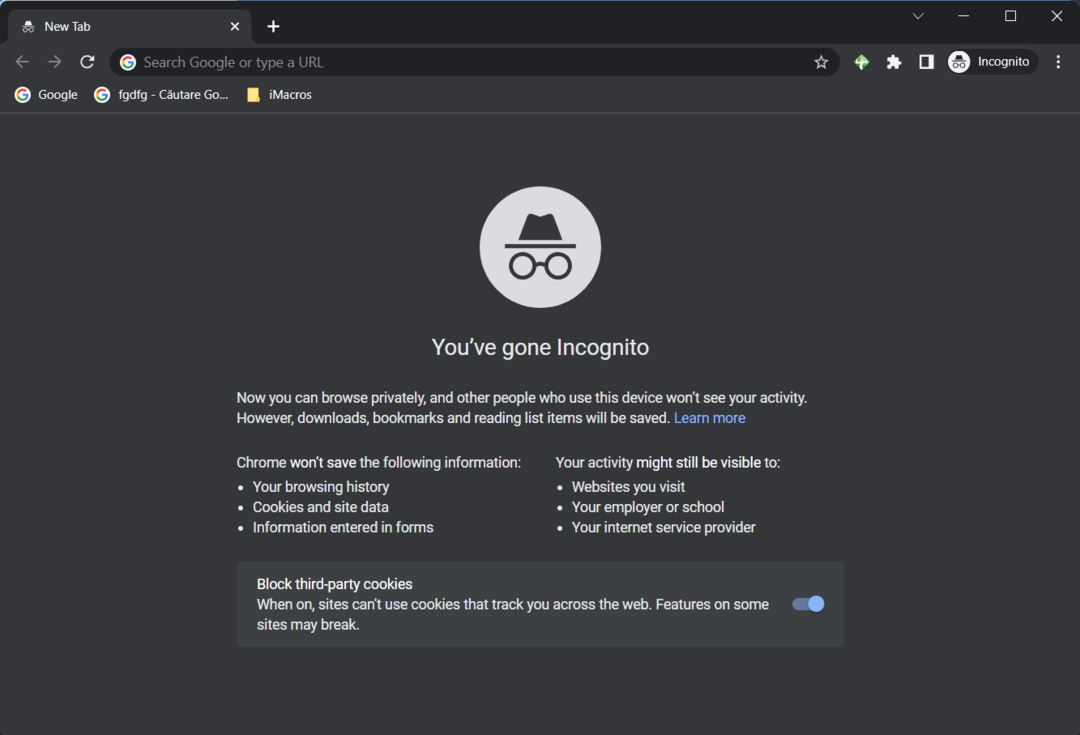Fedezze fel a probléma egyszerű megoldásának módszereit
- A hiba általában hálózati csatlakozási problémák miatt jelentkezik, vagy ha a Microsoft szerver foglalt.
- Ez az útmutató a probléma megoldásához rendelkezésre álló összes lehetséges megoldást lefedi.
![Bing hiba e010014 a várólistához való csatlakozáskor [Javítva]](/f/5db5c741f895a60323a2311e43aaf255.png)
xTELEPÍTÉS A LETÖLTÉSI FÁJLRA KATTINTVA
Ez a szoftver kijavítja a gyakori számítógépes hibákat, megvédi Önt a fájlvesztéstől, a rosszindulatú programoktól és a hardverhibáktól, és optimalizálja számítógépét a maximális teljesítmény érdekében. Javítsa ki a számítógéppel kapcsolatos problémákat és távolítsa el a vírusokat 3 egyszerű lépésben:
- Töltse le a Restoro PC-javító eszközt amely a szabadalmaztatott technológiákkal együtt jár (szabadalom elérhető itt).
- Kattintson Indítsa el a szkennelést hogy megtalálja azokat a Windows-problémákat, amelyek számítógépes problémákat okozhatnak.
- Kattintson Mindet megjavít a számítógép biztonságát és teljesítményét befolyásoló problémák megoldásához.
- A Restorót letöltötte 0 olvasói ebben a hónapban.
Ha az e010014 számú Bing hibával találkozott, amikor megpróbált csatlakozni a várólistához, ez az útmutató segíthet! Közvetlenül az okok megbeszélése után beszélünk a probléma megoldásához rendelkezésre álló néhány lehetséges megoldásról.
Mi az e010014 hibakód?
A hibakód nem egy konkrét hiba a számára Új Bing Chat. Ehelyett ez egy általános hibakód, amely különféle okok miatt fordulhatott elő, beleértve a Microsoft szervert és a lassú internetkapcsolatot. Úgy tűnik, ez egy hiba okozza a problémát, de nincs frissítés a hibakód javításának időpontjáról. Néhány megoldás azonban megoldhatja a problémát.
Mi okozza az e010014 számú Bing-hibát, amikor megpróbál csatlakozni a várólistához?
A hibakód megjelenésének több oka is lehet; a gyakoriak közül néhányat itt említünk:
- Instabil hálózati kapcsolat – Ha gyenge az internetkapcsolatod, előfordulhat, hogy nem tud kapcsolatot létesíteni a Microsoft szerverrel, ezért a hiba. Ennek kijavításához el kell végeznie az internetkapcsolat hibaelhárítását, ill
- A Microsoft szerver leállása vagy foglalt – Néha a Microsoft szerver nem válaszol, ha foglalt, a nagyszámú hozzáférési felhasználó által okozott nagy terhelés miatt; ezért nem érheti el, és nem kaphatja meg ezt a hibát. Várnia kell, és újra kell próbálnia, ha a szerver üzemel.
Hogyan javíthatom ki az e010014 számú Bing hibát, amikor megpróbálok csatlakozni a várólistához?
A speciális hibaelhárítási lépések elvégzése előtt fontolja meg a következő ellenőrzések elvégzését:
- Indítsa újra a számítógépet.
- Használjon másik hálózati kapcsolatot.
- Indítsa újra a routert.
1. Hálózati kapcsolatok hibaelhárítása
1.1 Használja a Beállítások alkalmazást
- nyomja meg ablakok + én kinyitni a Beállítások kb.
- Menj Rendszer, és kattintson Hibaelhárítás.
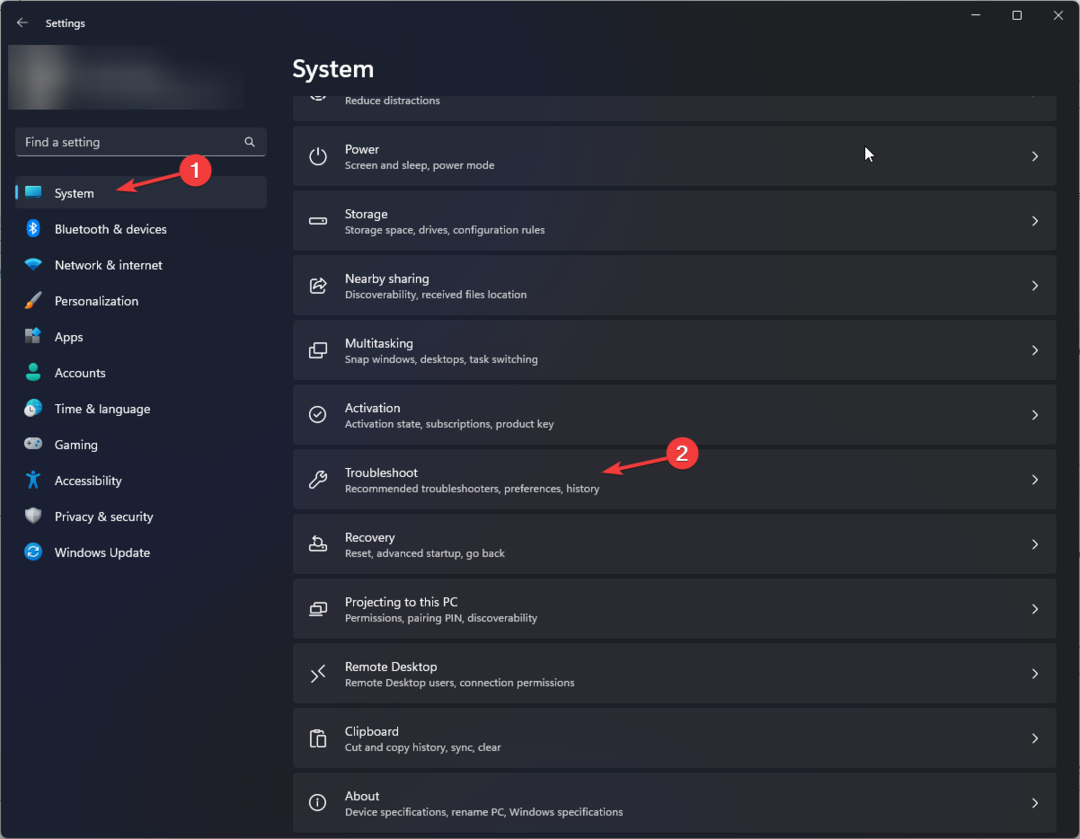
- Most válassza ki Egyéb hibaelhárítók.
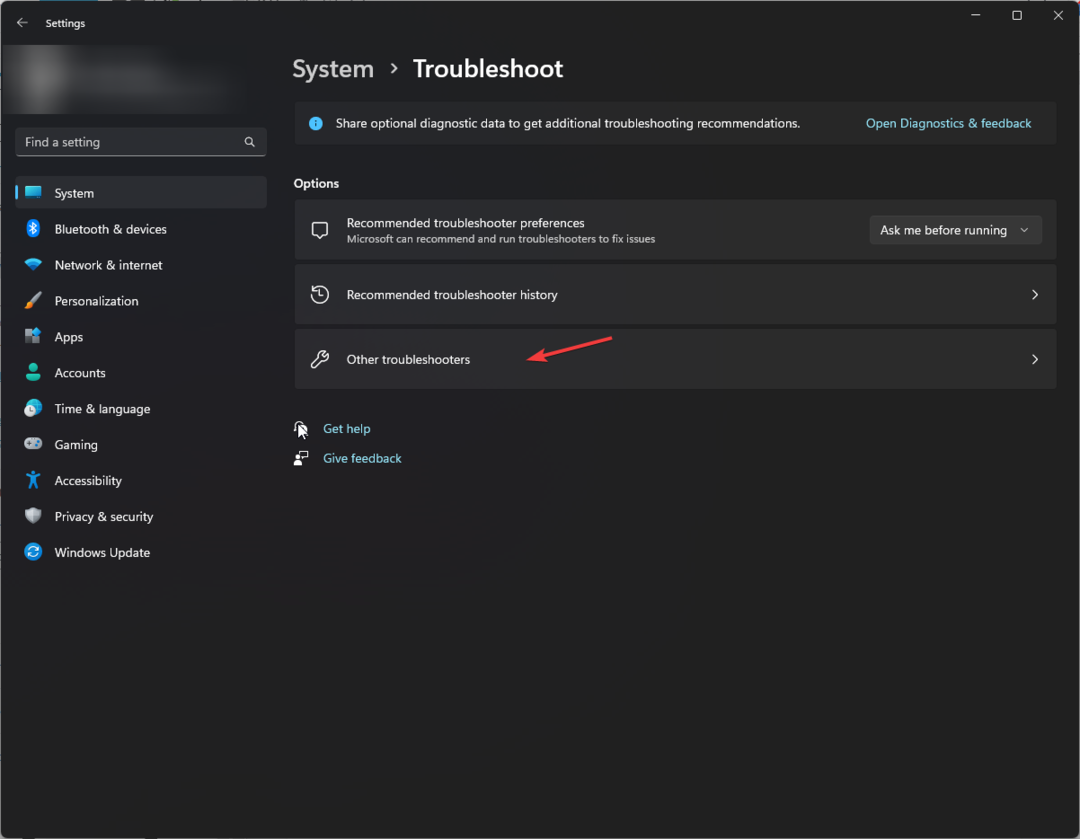
- Menj Internet kapcsolatok és kattintson Fuss.
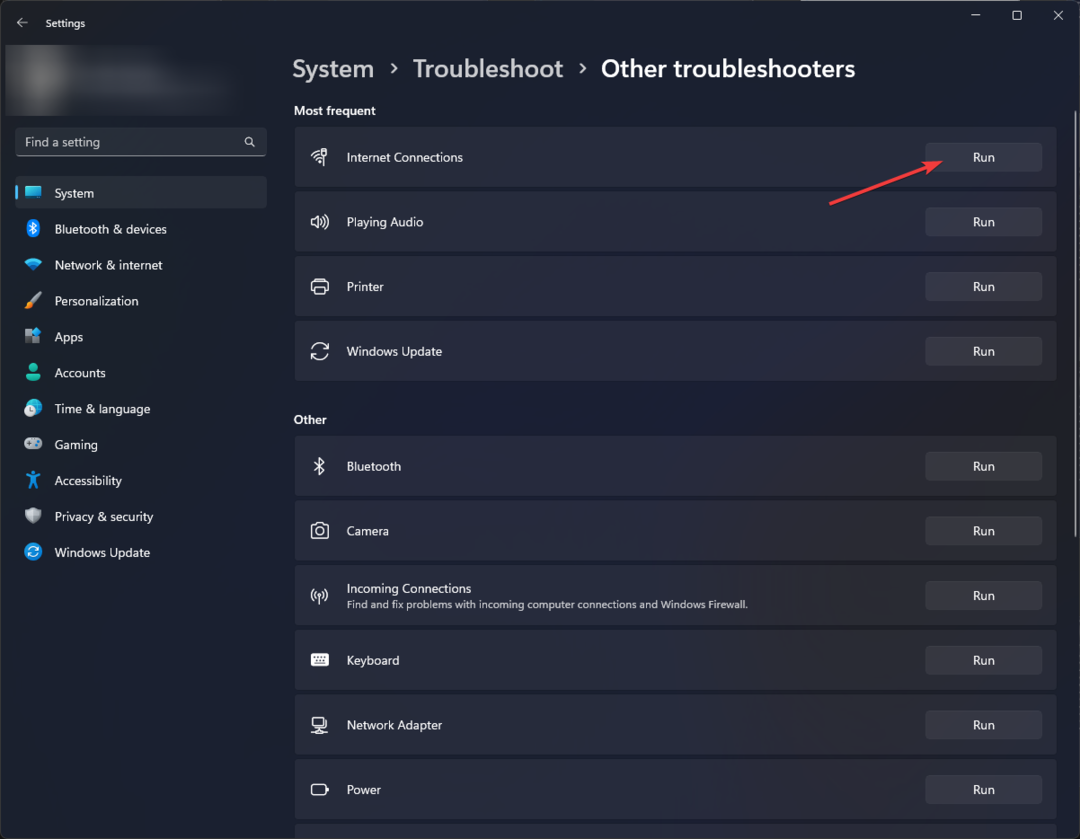
- A folyamat befejezéséhez kövesse a képernyőn megjelenő utasításokat.
1.2 Hálózat alaphelyzetbe állítása
- megnyomni a ablakok kulcs, típus CMD, és kattintson Futtatás rendszergazdaként.

- Másolja ki és illessze be egyenként a következő parancsot, majd minden parancs után nyomja meg az Enter billentyűt:
netsh winsock resetnetsh int ip resetipconfig /releaseipconfig /renewipconfig /flushdns - A parancs végrehajtása után indítsa újra a számítógépet.
2. Ellenőrizze a Microsoft Server állapotát
-
Nyissa meg a Microsoft szolgáltatás állapota oldalt.
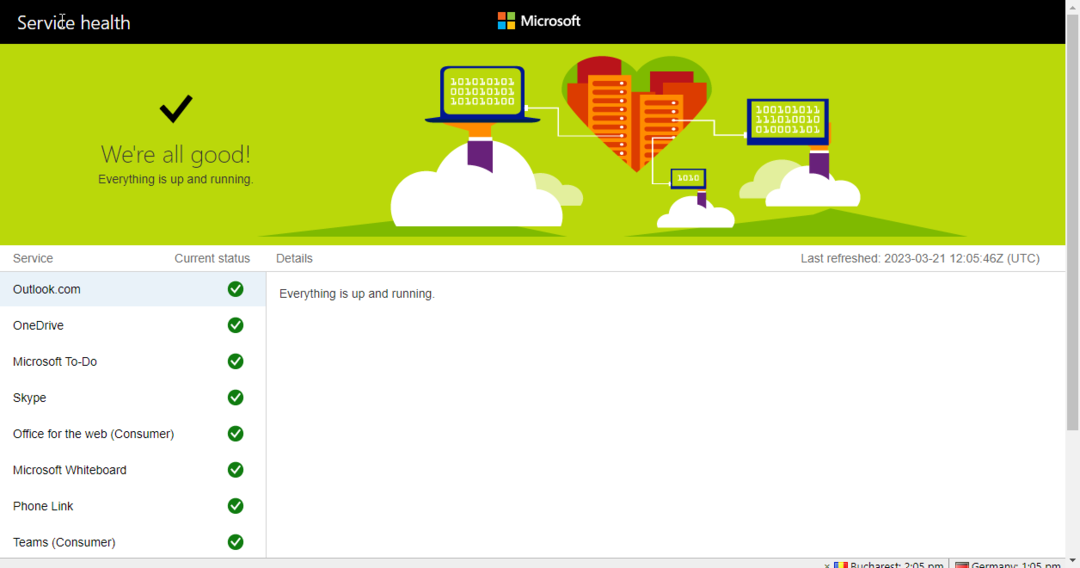
- Ellenőrizze az összes szolgáltatást és alkalmazást, hogy megbizonyosodjon arról, hogy van-e kimaradás.
- Ha nincs kiesés, akkor előfordulhat, hogy a szerver foglalt a túlzott terhelés miatt. Akkor az lenne a legjobb, ha várna, mielőtt újra megpróbálná.
- Javítás: Nem jelenik meg az Excel részvényadattípusa
- JavaScript halom memóriahiba: Okok és javítás
- Javítás: 0x8004230f Shadow Copy Provider Error
- Fwpkclnt.sys Kék képernyő hiba: 6 módszer a javításra
3. Használjon másik böngészőt, vagy próbálja ki az inkognitómódot
- Nyissa meg a kívánt böngészőt, és keresse meg három pont vagy három sor a jobb felső sarokból.
- Most válassza ki Új inkognító ablak (Króm), Új privát ablak (Firefox), ill Új InPrivate ablak (Edge) a privát mód megnyitásához a böngészőben.
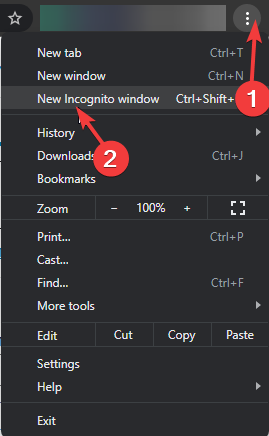
- Most nyissa meg ugyanazt a webhelyet, hogy csatlakozzon a várólistához.
4. VPN használata
- Letöltés NordVPN számítógépén, mivel ez az egyik legbiztonságosabb lehetőség.
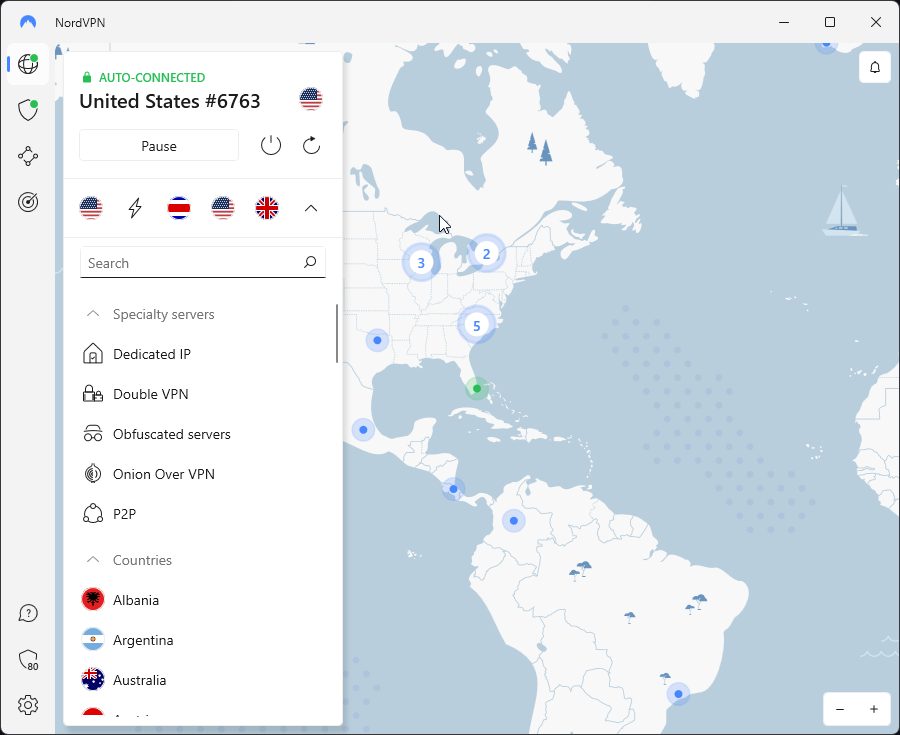
- Csatlakozzon a fizikai helyéhez közeli szerverhelyhez.
- Miután létrejött a kapcsolat, próbáljon meg csatlakozni a várólistához.
- Ha a VPN engedélyezve van, tiltsa le, várjon 30 másodpercet, majd engedélyezze újra.
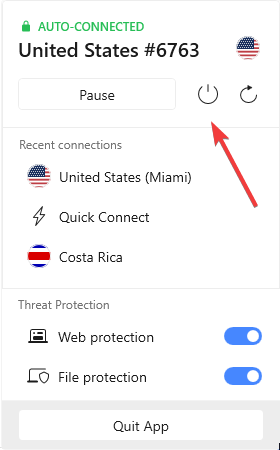
5. Regisztráljon újra egy Microsoft-fiókot a domain nevével
- Meglátogatni a Microsoft rendszergazdai webhely.
- A bal oldali ablaktáblában válassza ki a lehetőséget Beállítások, majd kattintson Domains.
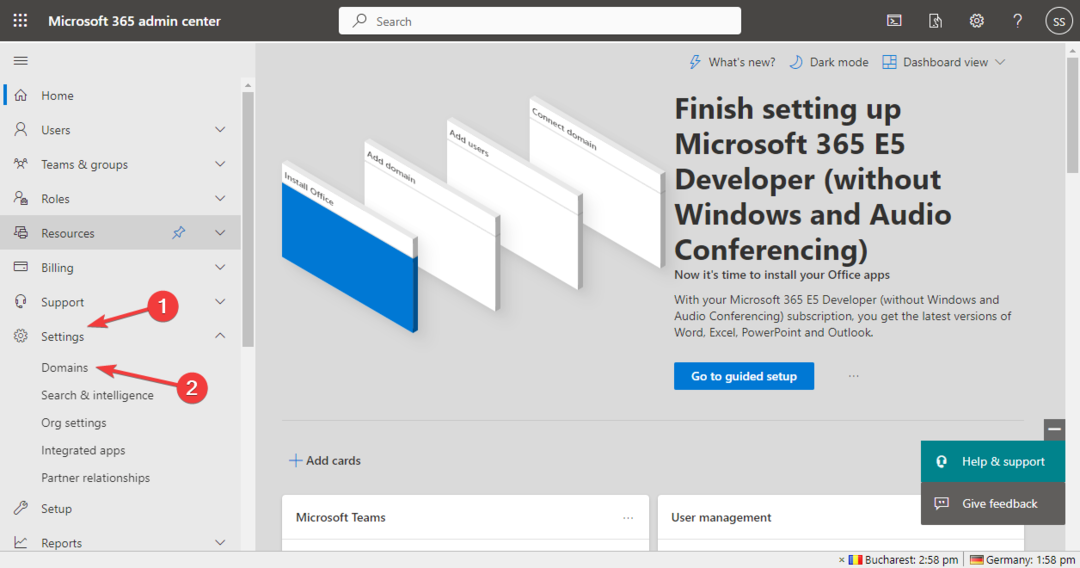
- A Tartomány oldalon kattintson a + ikon vagy Domain hozzáadása.
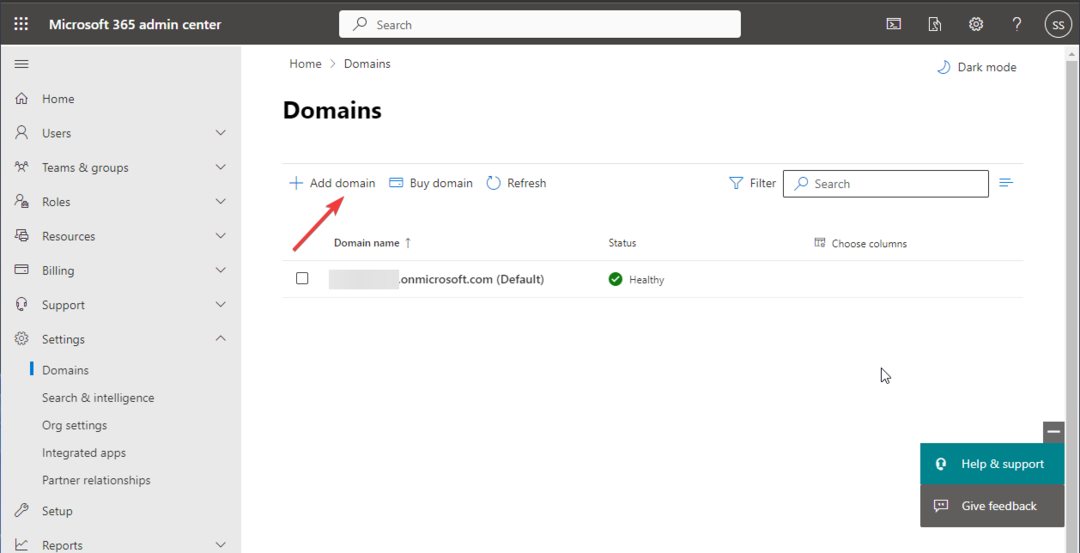
- Kövesse a képernyőn megjelenő utasításokat a domain tulajdonjogához.
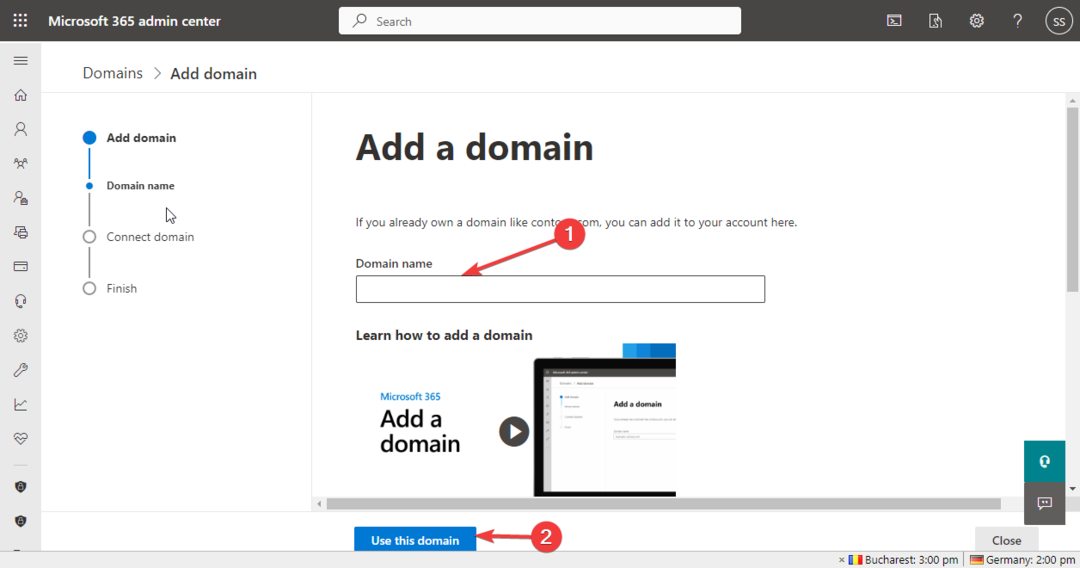
- Most térjen vissza az adminisztrációs központba, menjen ide Felhasználók, majd kattintson Aktív felhasználók.
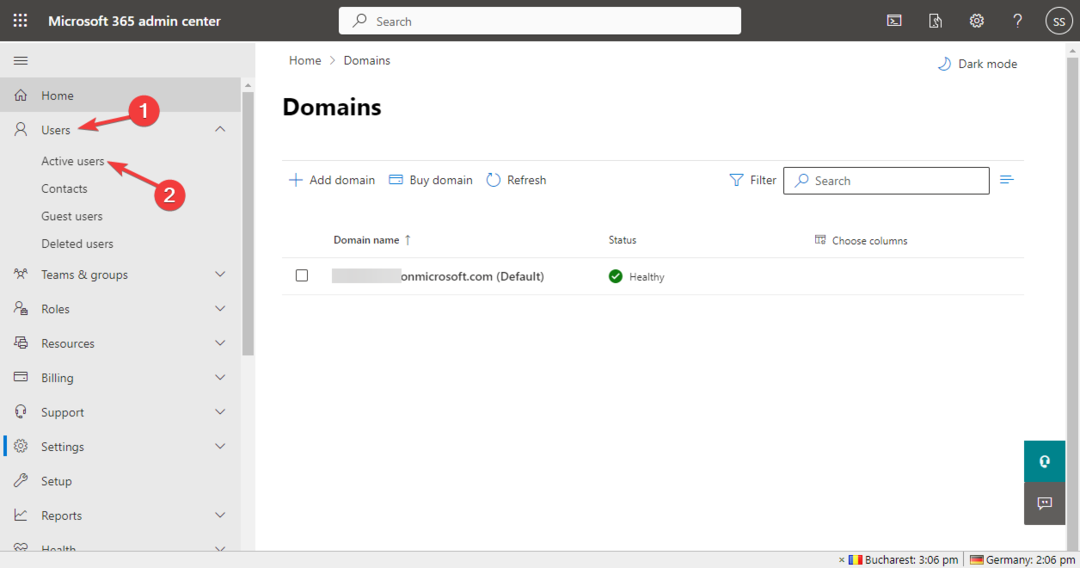
- Válassza ki a felhasználót, és kattintson Kapcsolattartási adatok kezelése és ennek megfelelően módosítsa az információkat.
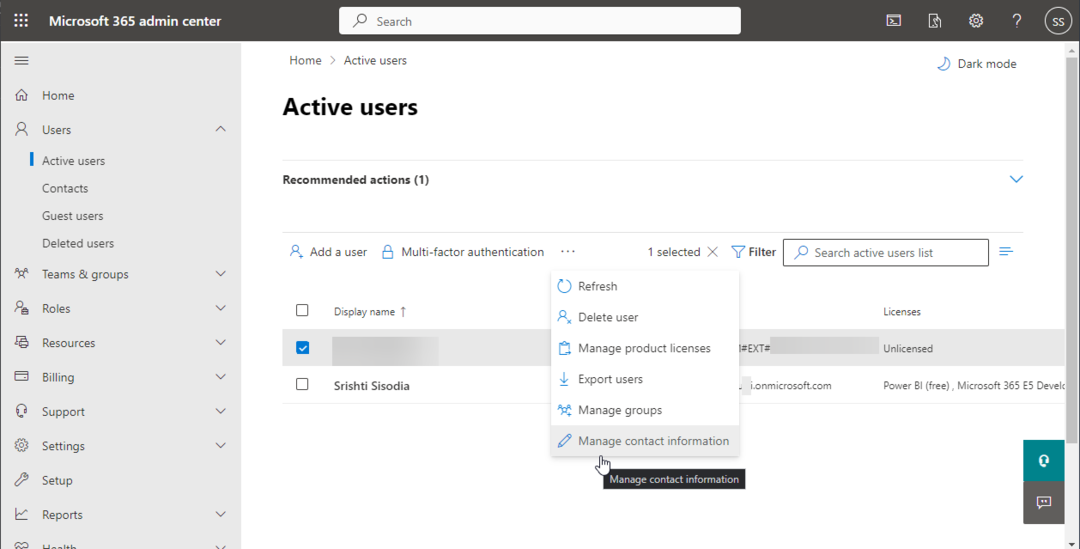
- Most használja az új fiókot a New Binghez való csatlakozáshoz.
Tehát így javíthatja ki az e010014 számú Bing hibát, amikor megpróbál csatlakozni a várólistához. Ha eddig semmi sem működött, akkor te is megteheted lépjen kapcsolatba a Microsoft ügyfélszolgálatával vagy várja meg a hiba kijavítását, hogy megpróbálja felvenni magát a várólistára.
Ha bármilyen más kérdése vagy aggálya van a New Bing Chattel kapcsolatban, kérjük, ossza meg velünk az alábbi megjegyzések részben. Szívesen segítünk!
Még mindig vannak problémái? Javítsa ki őket ezzel az eszközzel:
SZPONSORÁLT
Ha a fenti tanácsok nem oldották meg a problémát, a számítógépén mélyebb Windows-problémák léphetnek fel. Ajánljuk töltse le ezt a PC-javító eszközt (Nagyon értékelték a TrustPilot.com webhelyen), hogy könnyen kezeljék őket. A telepítés után egyszerűen kattintson a Indítsa el a szkennelést gombot, majd nyomja meg Mindet megjavít.